Si tienes un ordenador personal con Windows, Linux o Mac con seguridad que usarás frecuentemente al navegador de Internet para visitar a tu red social preferida; en el presente artículo mencionaremos un pequeño truco Facebook que te ayudará a detener las reproducciones automáticas de videos que se pueden estar mostrando en los perfiles de tus contactos y amigos.
Quizá te haya pasado en un momento determinado, que visitaste el perfil de un contacto o amigo y en su muro existía un video, el cual empieza a Reproducirse automáticamente aún sin haber tocado al respectivo botón; por supuesto que el video se reproducirá solamente cuando se encuentre en la mitad de la pantalla y sin audio; cuando subas o bajes a otras publicaciones se detendrá automáticamente sin que hagas absolutamente nada. Ahora bien, si te molesta que este tipo de situaciones se lleven a cabo, sigue el pequeño truco Facebook que mencionaremos un poco más adelante para que puedas inhabilitar a la característica de forma permanente.
[quote]Recuerda: Truco para descargar los videos desde Facebook[/quote]
Truco Facebook para detener las reproducciones automáticas de video
Sin importar el tipo de sistema operativo que tengas en el ordenador sino más bien, a la forma en que revisas tu red social de Facebook utilizando un navegador de Internet. Hablando específicamente de la versión web de esta red social, te sugerimos seguir los siguientes pasos para que puedas inhabilitar la reproducción automática de los videos:
- Inicia tu sistema operativo de la forma convencional.
- Ahora abre el navegador de Internet con el que estés acostumbrado a ver tu cuenta de Facebook.
- Una vez hecho eso, haz clic en la pequeña flecha invertida hacia abajo de la parte superior derecha de la interfaz.
- De allí elige a la opción de “Configuración“.
- Saltarás hacia una ventana diferente.
- Dirígete hacia la parte final de la barra lateral izquierda.
- Haz clic en la opción de “Videos“.
- Ubica a la opción que dice “Reproducir videos automáticamente“.
- Hacia la derecha de dicha opción, seleccionar al pequeño menú desplegable.
- Ahora elige “desactivado“.
Con este pequeño truco Facebook ya no veras ningún vídeo reproducirse automáticamente; ello quiere decir, que si visitas tu muro, el de tus amigos o el de cualquier persona que lo tenga abierto al público y allí se encuentran videos, los mismos sólo mostrarán una imagen estática y no se reproducirán en ningún instante a no ser que toques el respectivo botón para el efecto.
Alternativa del truco Facebook para iOS
A pesar de que el presente blog trata única y exclusivamente temas referentes a Windows y unas cuantas aplicaciones web, pero creemos necesario cubrir la totalidad de este truco Facebook para ser usado en un iPhone o en un iPad a la hora de detener las reproducciones automáticas de videos. Un poco más adelante indicaremos los pasos que se deben seguir aunque, también te sugerimos revisar la publicación de este mismo truco Facebook aplicado a dispositivos móviles Android mediante el enlace de la parte inferior.
Facebook Android: Cómo desactivar la reproducción de videos automática
- Inicia tu sistema operativo iOS de la forma convencional.
- Ahora ejecuta a la aplicación móvil de Facebook para iOS.
- Tocar al botón de tres líneas ubicado en la parte inferior izquierda de la interfaz.
- Dirígete hacia el área de la configuración.
- De las opciones allí mostradas, elige la que dice “Configuración de la Cuenta“.
- Saltarás hacia otra ventana diferente.
- Prestar atención a la segunda área y toca la opción que dice “Videos y Fotos”.
- En la siguiente ventana encontrarás una opción que dice “Reproducción Automática“.
- Toca a dicha opción y cuando saltas a la otra ventana, activa la que dice “No reproducir nunca videos automáticamente“.
Con esto sencillos pasos que hemos mencionado, todos los videos que estén guardados en diferentes perfiles de Facebook no se reproducirán automáticamente; con el presente artículo prácticamente ya tienes los elementos necesarios para desactivar a esta característica tanto en la versión web, como en los teléfonos móviles Android o en los iOS sin tener que acudir a herramientas de terceros.


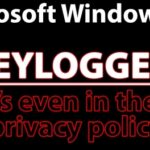



GIPHY App Key not set. Please check settings